Preferencje dla UPDF w systemie Windows
UPDF dla Windows pozwala ustawić preferencje dla UPDF, dzięki czemu możesz przetwarzać pliki PDF wygodniej i wydajniej. Możesz ustawić swoje preferencje w oparciu o swoje potrzeby i przyzwyczajenia. Zapewnia następujące ustawienia:
Windows • macOS • iOS • Android 100% bezpieczne
- Preferencje ogólne
- Preferencje widoku
- Preferencje komentowania
- Preferencje pomiaru
- UPDF Cloud
- UPDF AI
- Preferencje wtyczki
- Preferencje aktualizacji
Aby otworzyć ustawienia preferencji, otwórz UPDF na swoim urządzeniu i przejdź do ikony Ustawienia , klikając na „ Profil ”. Oprócz tego możesz nacisnąć Ctrl+K, aby otworzyć ustawienia preferencji.
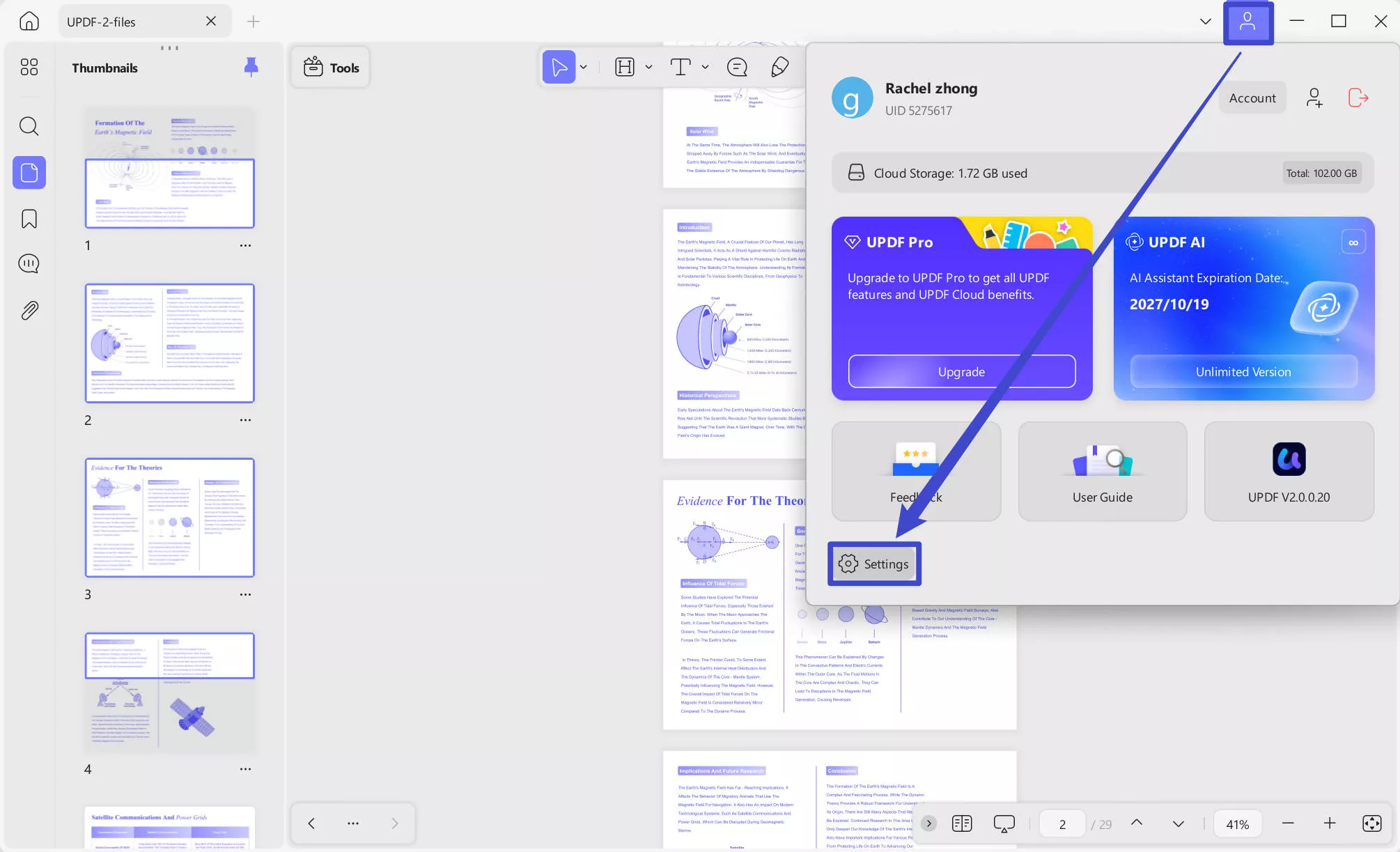
1. Preferencje ogólne
- Wygląd
W Preferencjach ogólnych możesz dostosować wygląd plików PDF za pomocą trybów Jasny, Ciemny, Auto, Gwiaździsty niebieski i Miętowy zielony. Wygląd oprogramowania zmieni się w zależności od wybranego trybu.
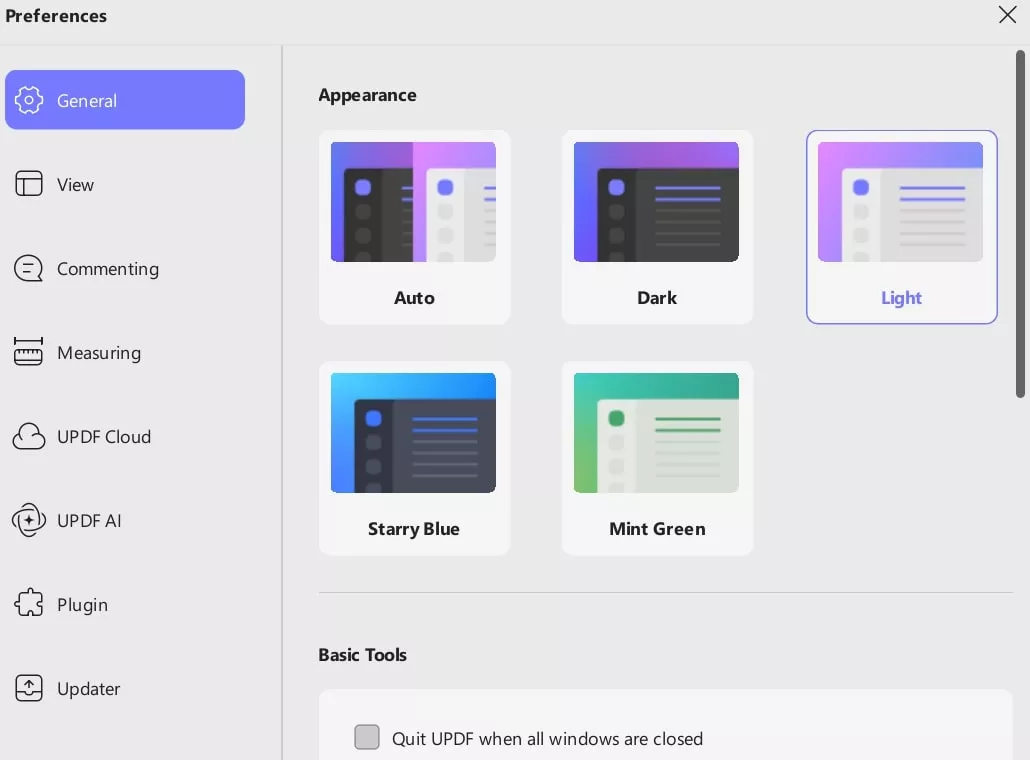
- Podstawowe narzędzia
W sekcji Podstawowe narzędzia możesz ustawić następujące preferencje:
- Zawsze zamykaj wszystkie karty: Ta opcja zapewnia, że wszystkie karty zostaną zamknięte po wyjściu z programu.
- Wyczyść historię nieprawidłowych dokumentów z listy ostatnio używanych dokumentów podczas ponownego uruchamiania UPDF: Oznacza to, że możesz wyczyścić historię nieprawidłowych dokumentów podczas ponownego uruchamiania UPDF.
- Przywróć zamkniętą sesję wielokartową po ponownym otwarciu aplikacji (dokumenty w chmurze nie są obsługiwane): To ustawienie spowoduje przywrócenie wcześniej zamkniętych kart po ponownym otwarciu aplikacji, nie ma jednak zastosowania do dokumentów w chmurze.
- Wtyczki systemowe
Wtyczki systemowe oferują 2 opcje, a mianowicie:
- UPDF to domyślne narzędzie podglądu plików PDF w menedżerze zasobów systemowych. Po włączeniu tej opcji możesz używać czytnika UPDF w miniaturze podglądu w eksploratorze plików.
- Zaloguj się za pomocą domyślnej przeglądarki systemu
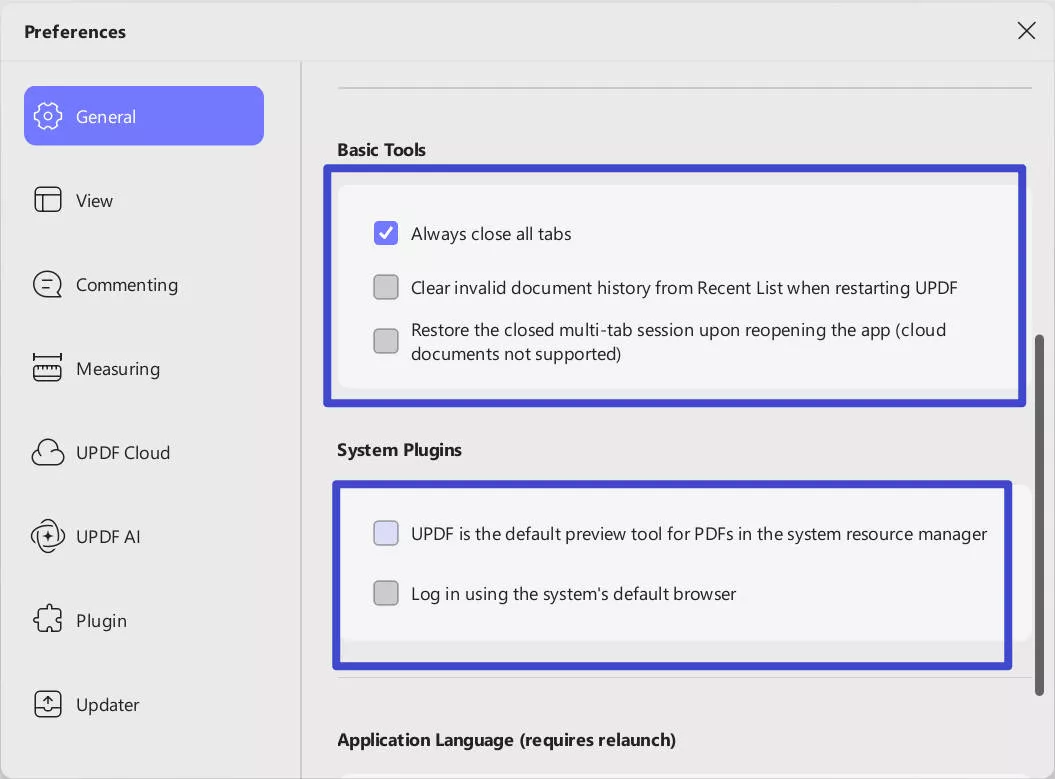
- Język aplikacji
UPDF obsługuje interfejs w 12 językach. Możesz wybrać dowolny preferowany język. Po wybraniu języka, będziesz musiał ponownie uruchomić aplikację, aby zmiany zostały zastosowane.
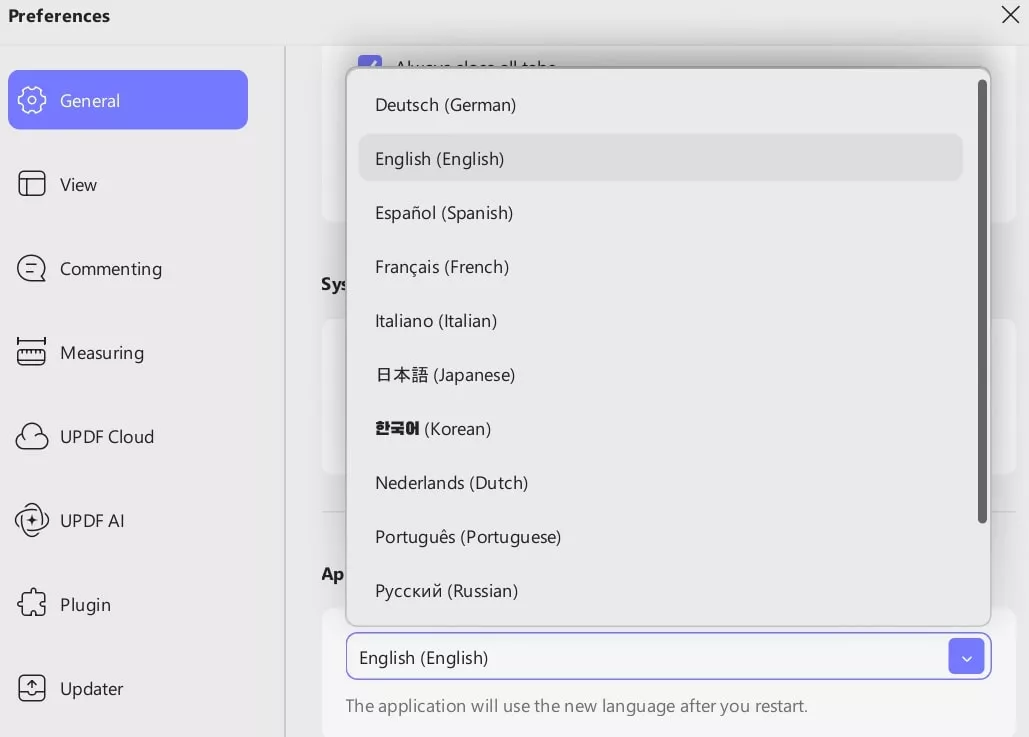
2. Preferencje widoku
Preferencje widoku umożliwiają ustawienie domyślnego trybu wyświetlania. Na karcie Widok możesz ustawić domyślny układ strony, wyświetlanie strony, domyślny lewy panel, domyślny tryb i inne opcje omówione poniżej.
- Wyświetlanie strony
UPDF dla systemu Windows oferuje dwa typy układów wyświetlania stron: pojedyncza strona i podwójna strona .
Oprócz tego możesz zobaczyć także inne opcje przełączania, w tym:
- Włącz przewijanie
- Pokaż stronę tytułową w widoku dwustronicowym
- Tryb ochrony oczu (z opcjami do wyboru)
- Pokaż linię podziału.
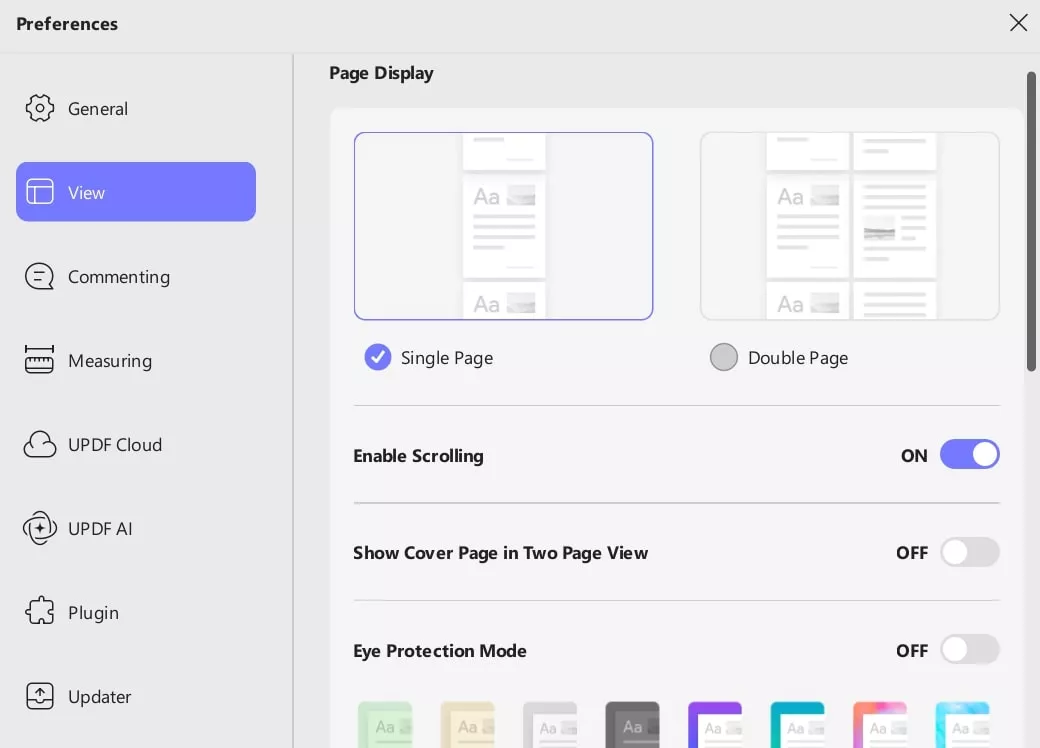
- Domyślny układ strony
Domyślne ustawienia układu strony zawierają menu Dopasuj wysokość (z opcjami wyboru poziomu otwierania dokumentu).
Znajduje się tam również pole wyboru „ Zawsze otwieraj dokument w tej skali ”.
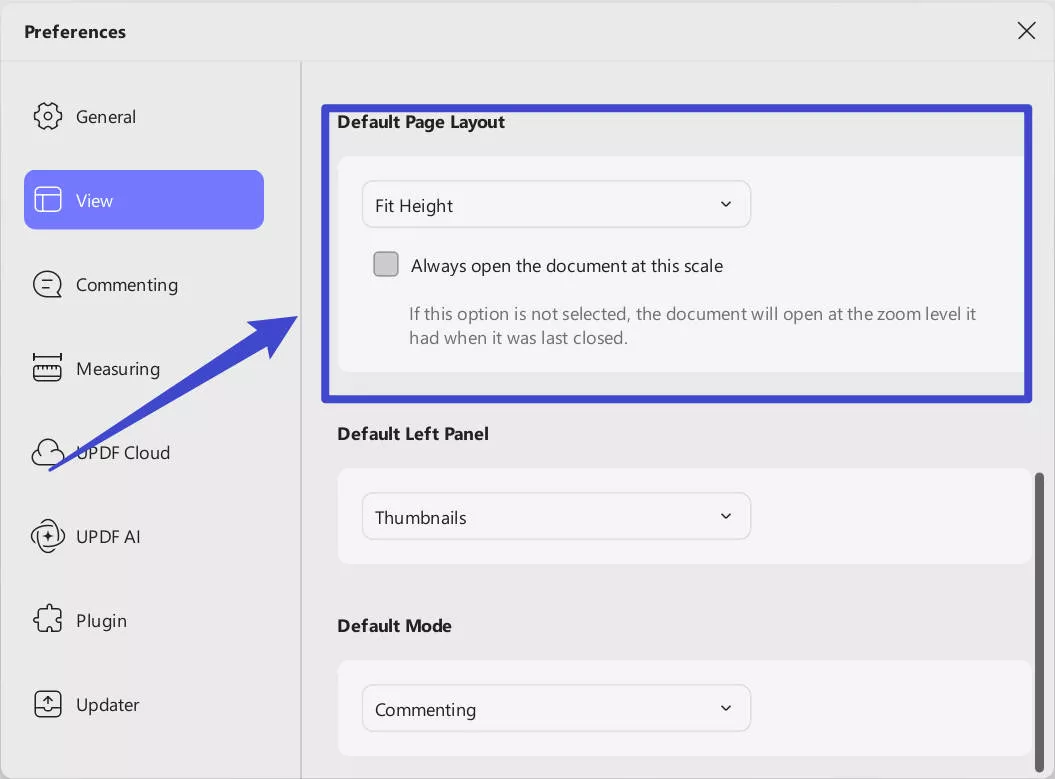
- Domyślny panel lewy
Możesz również ustawić Domyślny Lewy Panel w zależności od swoich potrzeb. Domyślny Lewy Panel oferuje następujące opcje:
Ukryj pasek boczny: Ta opcja umożliwia domyślne ukrycie paneli wyszukiwania, miniatur, zakładek, komentarzy i załączników po otwarciu plików PDF.
Szukaj: Po wybraniu tej opcji przy każdym otwarciu pliku PDF domyślnie otworzy się panel wyszukiwania.
Miniatury: Wybranie tej opcji oznacza, że miniatury będą domyślnie widoczne w lewym panelu.
Zakładki: Zakładki będą domyślnie wyświetlane tylko w lewym panelu.
Komentowanie: Po wybraniu tej opcji ikona komentowania będzie dostępna na lewym panelu.
Załącznik: Po wybraniu ikony załącznika zostanie ona domyślnie wyświetlona na lewym panelu.
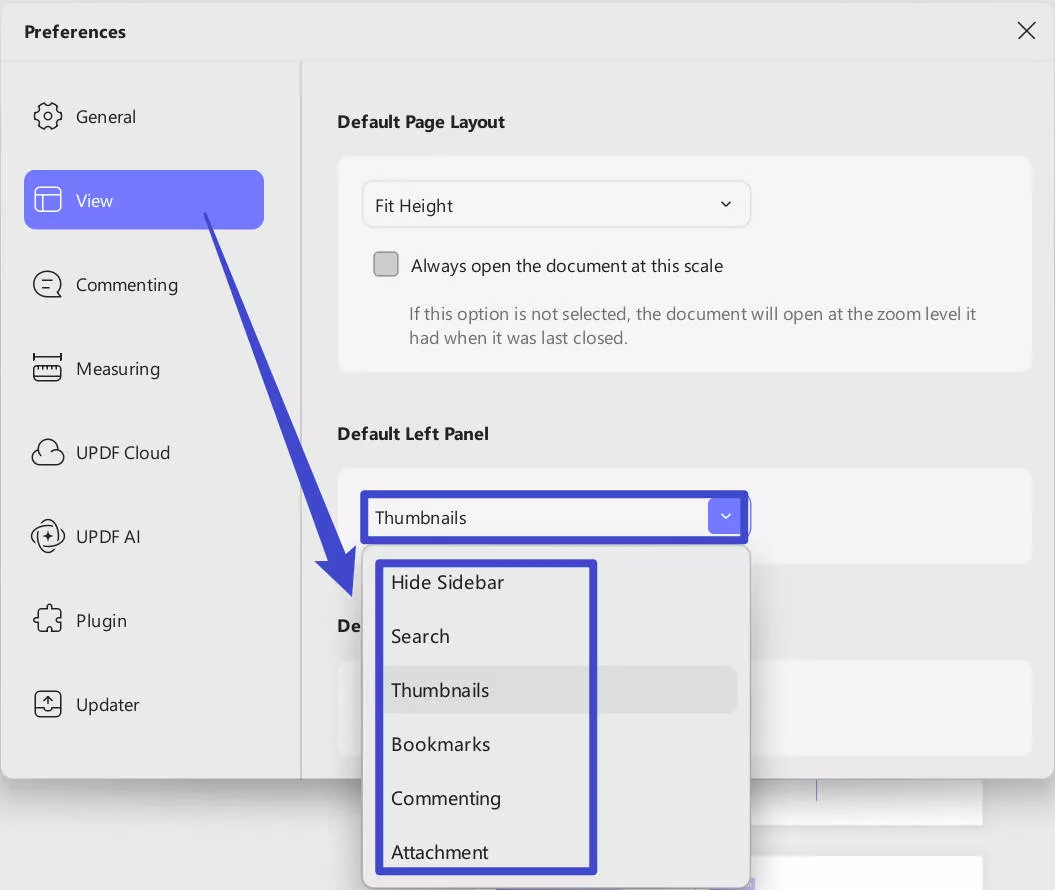
- Tryb domyślny
Tryb domyślny zawiera cztery tryby: tryb redagowania, tryb komentowania, tryb formularzy i tryb edycji. Domyślnie przejdzie do odpowiednich trybów wybranych przez Ciebie podczas otwierania pliku PDF.
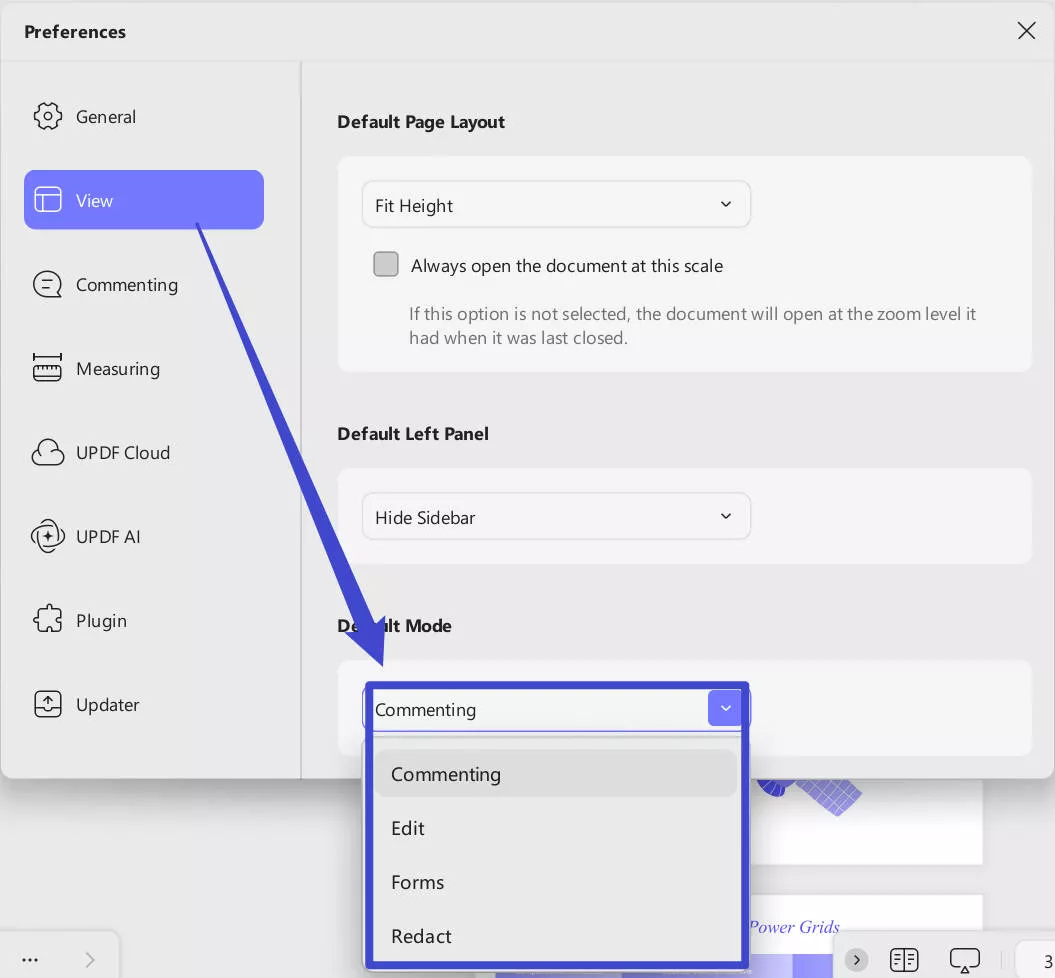
3. Preferencje dotyczące komentowania
Ustawienia paska narzędzi do komentowania
W sekcji Komentarze > Pasek narzędzi możesz wybrać jedną z opcji zależnie od swoich potrzeb.
- Pozostaw wybrane narzędzia do komentowania: Wybierz tę opcję, aby włączyć funkcję ciągłego dodawania komentarzy.
- Nie pozostawiaj zaznaczonych narzędzi do komentowania: Wybranie tej opcji oznacza, że nie możesz dodawać komentarzy w sposób ciągły. Możesz kliknąć narzędzie do komentowania pojedynczo, aby dodać komentarz raz.
Autor: Nazwa używana do komentarzy
Gdy dodajesz komentarze do dokumentu, wyświetli się nazwa z komentarzem. W tej sekcji możesz ustawić nazwę używaną dla komentarzy. Wystarczy wpisać nazwę w polu tekstowym, aby ją zmienić lub zastąpić.
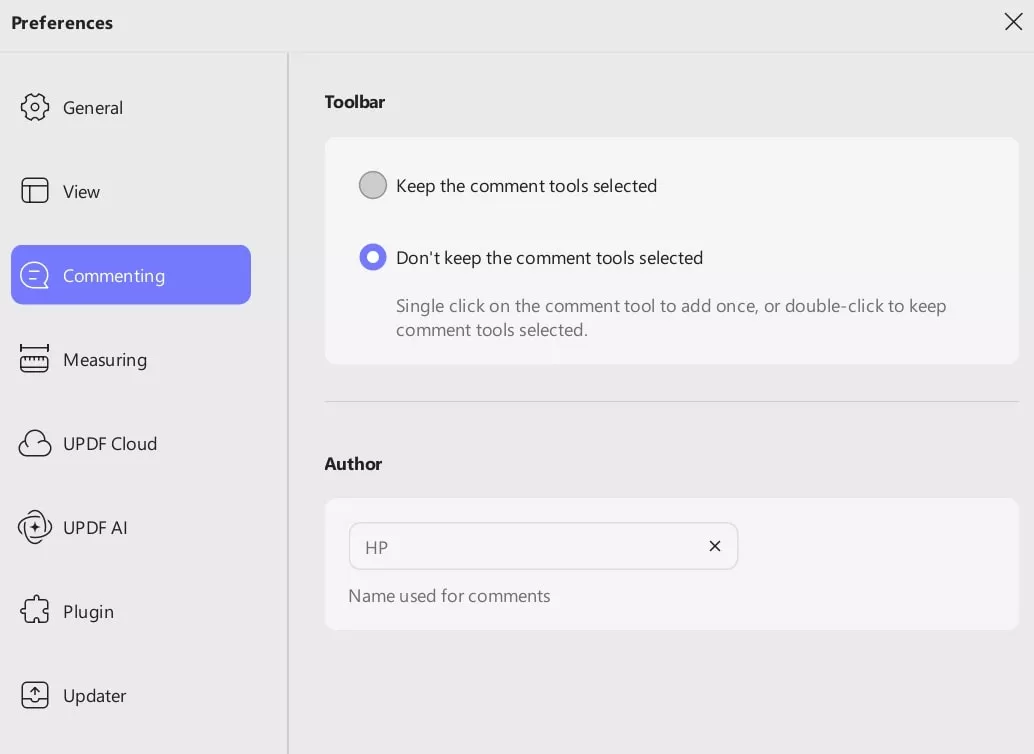
4. Pomiar preferencji
Preferencje pomiaru umożliwiają włączenie/wyłączenie trybu ortogonalnego, ukrycie okna informacji o pomiarze, dostosowanie skali, precyzji i używania etykiet.
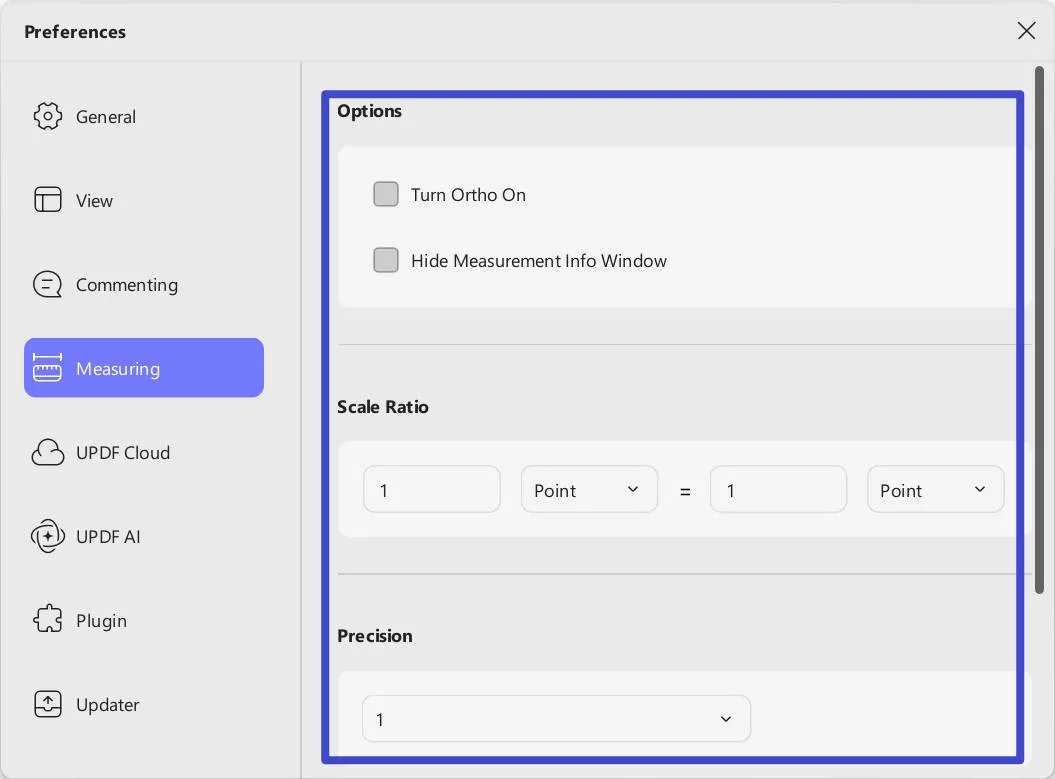
5. Chmura UPDF
Preferencje chmury UPDF zapewniają następujące opcje:
- Zawsze otwieraj dokumenty w chmurze w najnowszej wersji.
- Opcja Wyczyść pamięć podręczną umożliwia proste usunięcie plików tymczasowych bez usuwania danych logowania, pobranych plików lub ustawień niestandardowych.
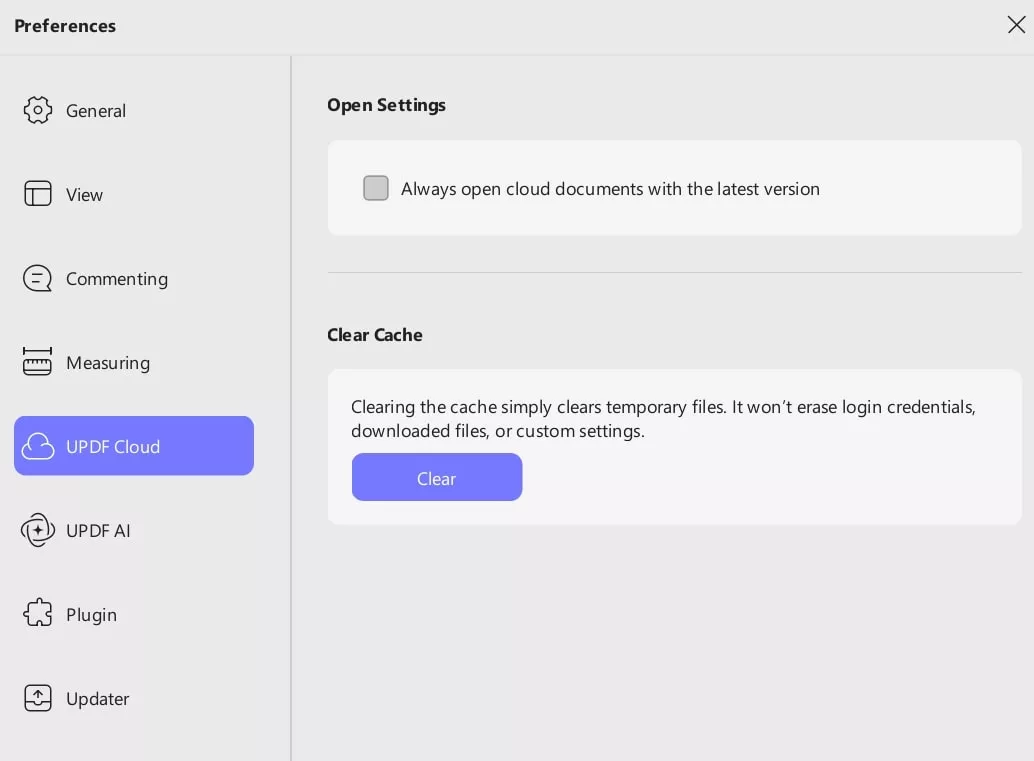
6. UPDF-AI
Dzięki preferencji UPDF AI możesz wybrać język wyjściowy AI za pomocą opcji językowych, jak pokazano na poniższym zrzucie ekranu:
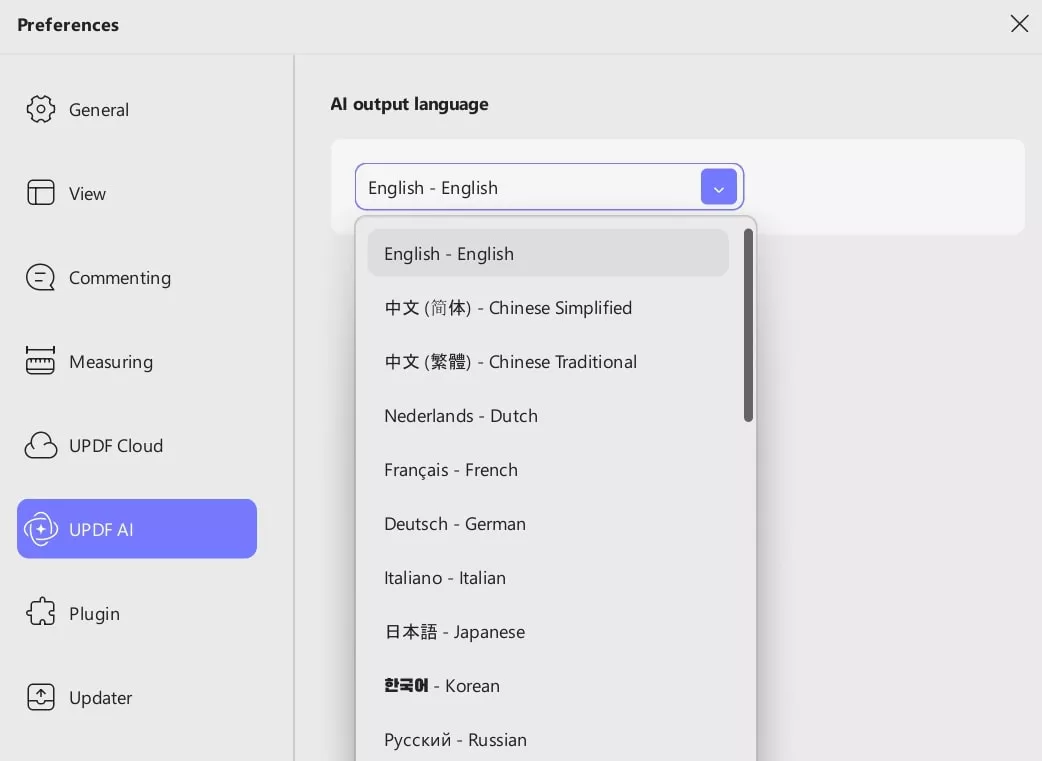
7. Preferencje wtyczki
Preferencje wtyczek umożliwiają przeglądanie narzędzi wtyczek dostępnych w UPDF, w tym ich wprowadzenia i statusy.
- Optical Character Recognition (OCR): Ta wtyczka umożliwia konwersję dowolnego rodzaju obrazu zawierającego tekst pisany na czytelne dane tekstowe. Jeśli używasz tego oprogramowania po raz pierwszy, musisz zainstalować je tutaj.
- Konwerter UPDF: Konwerter UPDF umożliwia konwersję plików PDF do innych typów dokumentów, w tym Word, Excel i innych. Jeśli używasz tego oprogramowania po raz pierwszy, musisz zainstalować je tutaj.
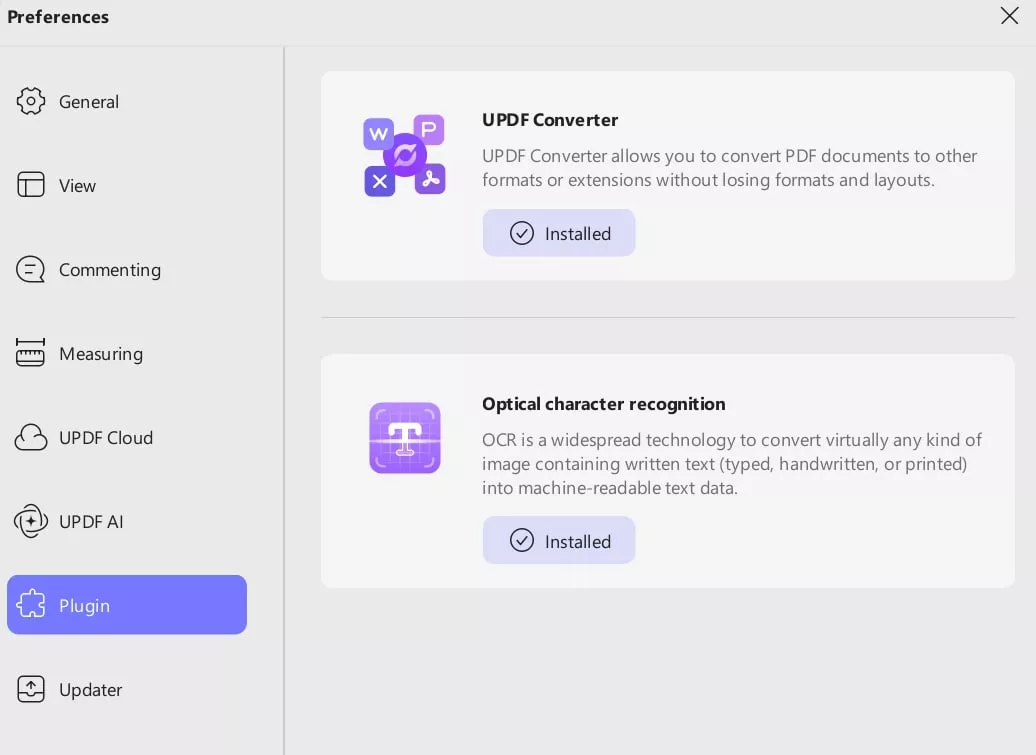
8. Preferencje aktualizatora
W tych ustawieniach preferencji możesz wybrać automatyczne wykrywanie pakietów aktualizacji w regularnych odstępach czasu, takich jak 1 dzień, 7 dni, 14 dni, 28 dni lub nigdy. Pomaga to upewnić się, że otrzymasz powiadomienie, gdy pojawią się nowe aktualizacje. Możesz również zmienić ustawienia automatycznej aktualizacji, aby automatycznie instalować aktualizacje i ręcznie lub sprawdzać i instalować aktualizacje.
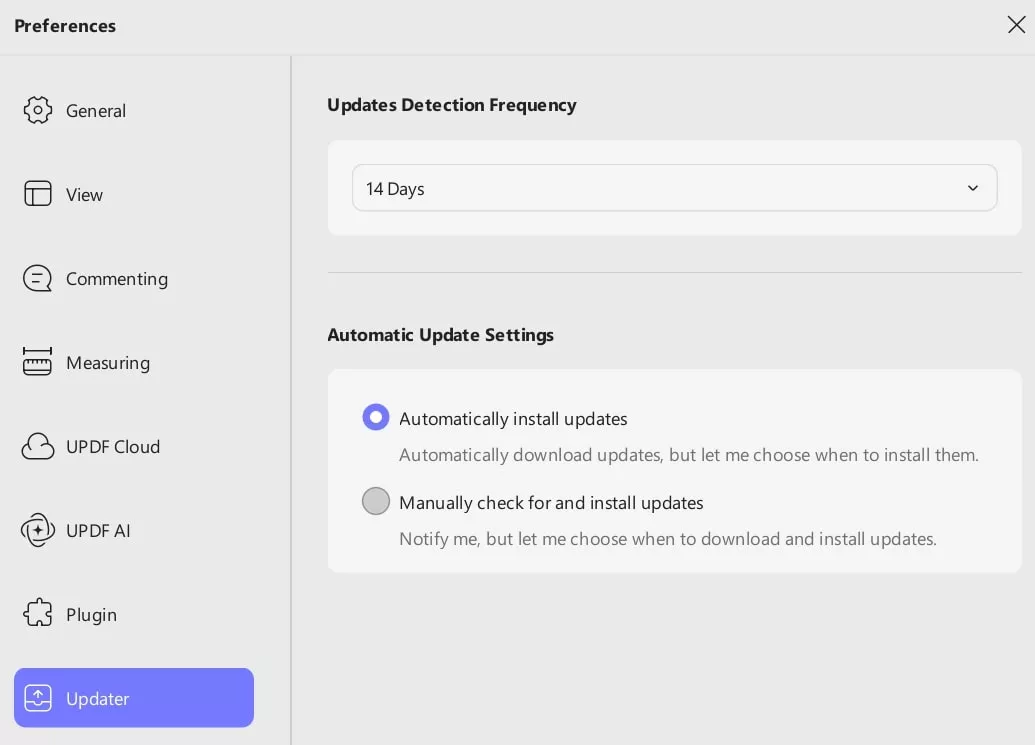
 UPDF
UPDF
 UPDF na Windows
UPDF na Windows UPDF na Mac
UPDF na Mac UPDF na iPhone/iPad
UPDF na iPhone/iPad UPDF na Android
UPDF na Android UPDF AI Online
UPDF AI Online UPDF Sign
UPDF Sign Edytuj PDF
Edytuj PDF Zaznacz PDF
Zaznacz PDF Utwórz PDF
Utwórz PDF Formularz PDF
Formularz PDF Edytuj linki
Edytuj linki Przekonwertuj PDF
Przekonwertuj PDF OCR
OCR PDF do Word
PDF do Word PDF do obrazu
PDF do obrazu PDF do Excel
PDF do Excel Zarządzaj PDF
Zarządzaj PDF Scalać PDF
Scalać PDF Podziel PDF
Podziel PDF Przytnij PDF
Przytnij PDF Obróć PDF
Obróć PDF Zabezpiecz PDF
Zabezpiecz PDF Podpisz PDF
Podpisz PDF Redaguj PDF
Redaguj PDF Oczyść PDF
Oczyść PDF Usuń ochronę
Usuń ochronę Otwórz PDF
Otwórz PDF UPDF Chmura
UPDF Chmura Skompresuj PDF
Skompresuj PDF Drukuj PDF
Drukuj PDF Przetwarzanie wsadowe
Przetwarzanie wsadowe O UPDF AI
O UPDF AI Rozwiązania UPDF AI
Rozwiązania UPDF AI Podręcznik użytkownika AI
Podręcznik użytkownika AI FAQ dotyczące UPDF AI
FAQ dotyczące UPDF AI Podsumuj PDF
Podsumuj PDF Przetłumacz PDF
Przetłumacz PDF Porozmawiaj z PDF-em
Porozmawiaj z PDF-em Porozmawiaj z AI
Porozmawiaj z AI Porozmawiaj z obrazem
Porozmawiaj z obrazem PDF do mapy myśli
PDF do mapy myśli Wyjaśnij PDF
Wyjaśnij PDF Głębokie badania
Głębokie badania Przeszukiwanie dokumentów
Przeszukiwanie dokumentów Korektor AI
Korektor AI Pisarz AI
Pisarz AI AI do zadań domowych
AI do zadań domowych Generator quizów AI
Generator quizów AI AI Solver matematyki
AI Solver matematyki PDF to Word
PDF to Word PDF to Excel
PDF to Excel PDF do PowerPoint
PDF do PowerPoint Przewodnik użytkownika
Przewodnik użytkownika Sztuczki UPDF
Sztuczki UPDF FAQs
FAQs Recenzje UPDF
Recenzje UPDF Centrum pobierania
Centrum pobierania Blog
Blog Sala prasowa
Sala prasowa Specyfikacja techniczna
Specyfikacja techniczna Aktualizacje
Aktualizacje UPDF a Adobe Acrobat
UPDF a Adobe Acrobat UPDF a Foxit
UPDF a Foxit UPDF a PDF Expert
UPDF a PDF Expert